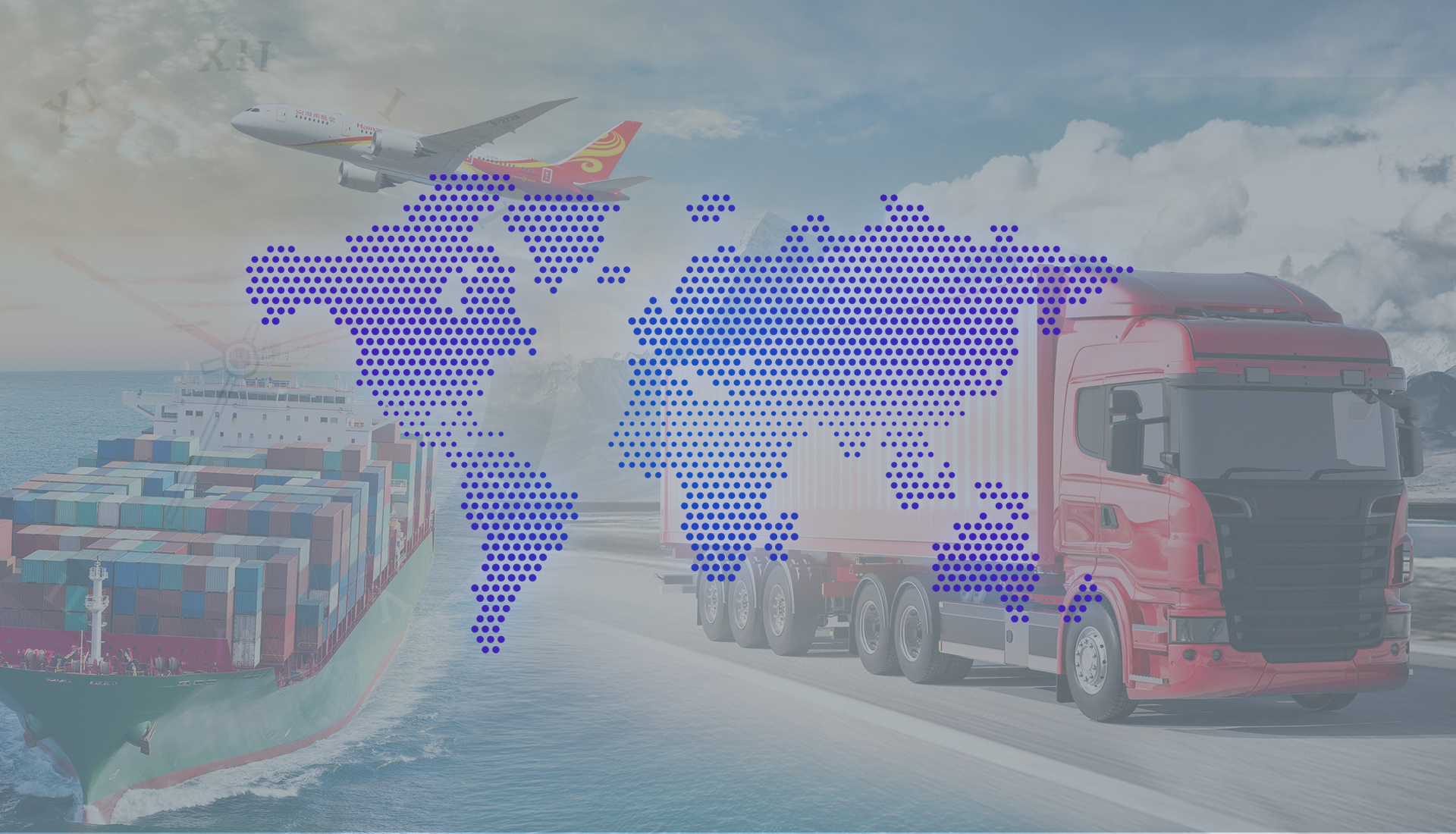请拖入内容到容器
公司简介 ABOUT US
黄石九州物流科技集团有限责任公司是国家AAAA级物流企业,总部设于水陆通衢的鱼米之乡一一湖北省黄石市。创立于2001年,企业由最初的神州货运信息部发展成为集中介、运输、互联网+于一体的水、陆大型现代化综合物流集团公司。
集团现有正式员工100多名,自购种大型半挂车80余台,多式联运(车、船)网络货运平台为货主提供物流一揽子解决方案,为货主和司机(船东)提质、降本、增效。
九州物流宣传片
请拖入内容到容器
主营业务
MAIN BUSINESS
请拖入内容到容器
新闻资讯 CUSTOMER SERVICE
黄石市市场监管局方局、陈局一行莅临九州物流科技集团调研指导工作!


荆门宏图特种飞行器制造有限公司付总、胡总、孔总一行莅临我司调研考察!


黄石市副市长牛文俊、 市政府副秘书长焦智灏一行莅临黄石九州物流科技集团调研考察!


请拖入内容到容器
请拖入内容到容器
公司简介 ABOUT US
客户留言
描述:
新闻资讯 CUSTOMER SERVICE
黄石市市场监管局方局、陈局一行莅临九州物流科技集团调研指导工作!


荆门宏图特种飞行器制造有限公司付总、胡总、孔总一行莅临我司调研考察!


黄石市副市长牛文俊、 市政府副秘书长焦智灏一行莅临黄石九州物流科技集团调研考察!


请拖入内容到容器